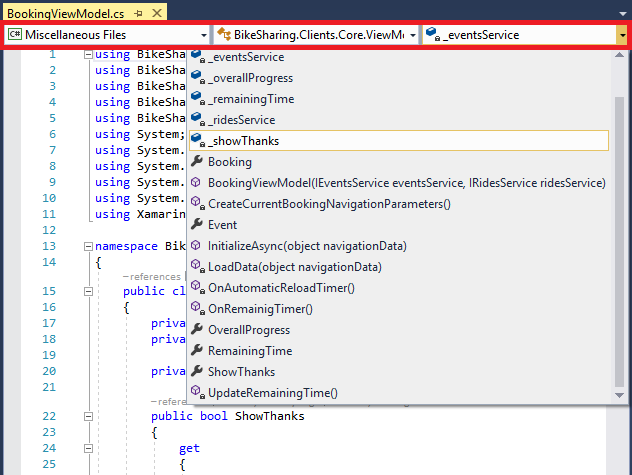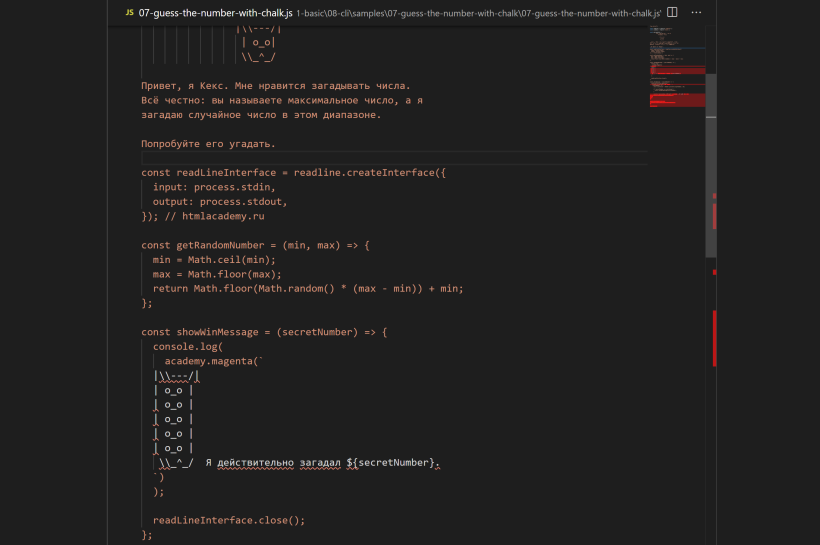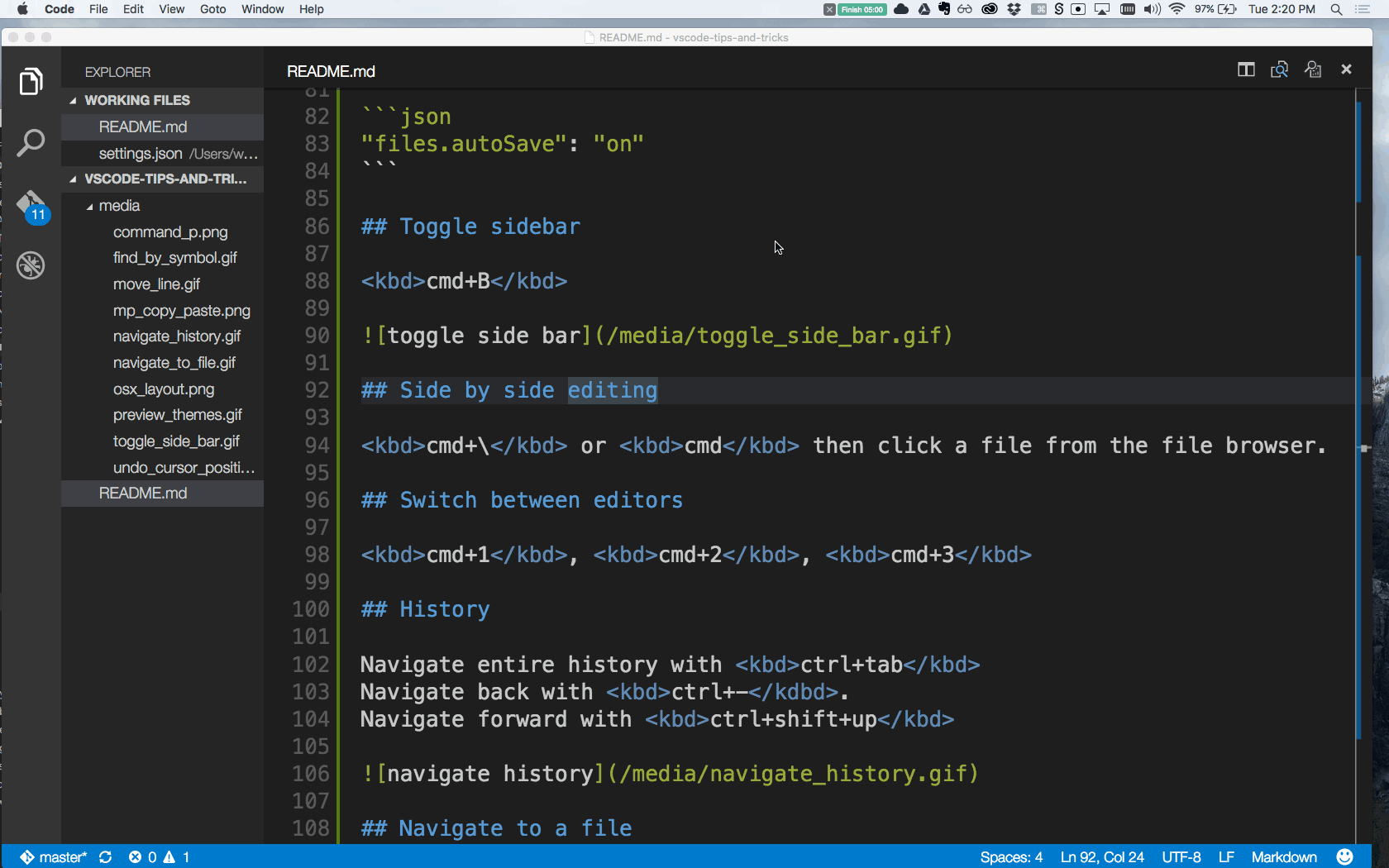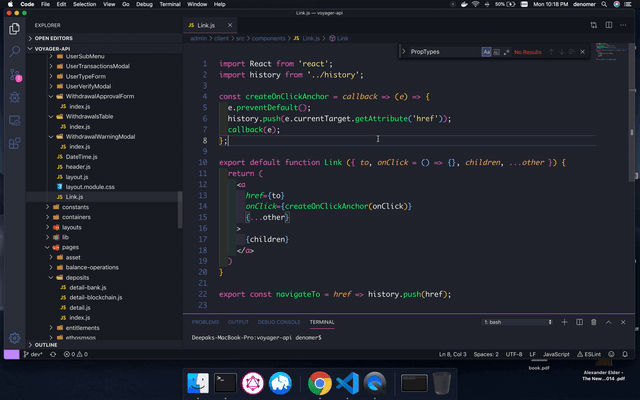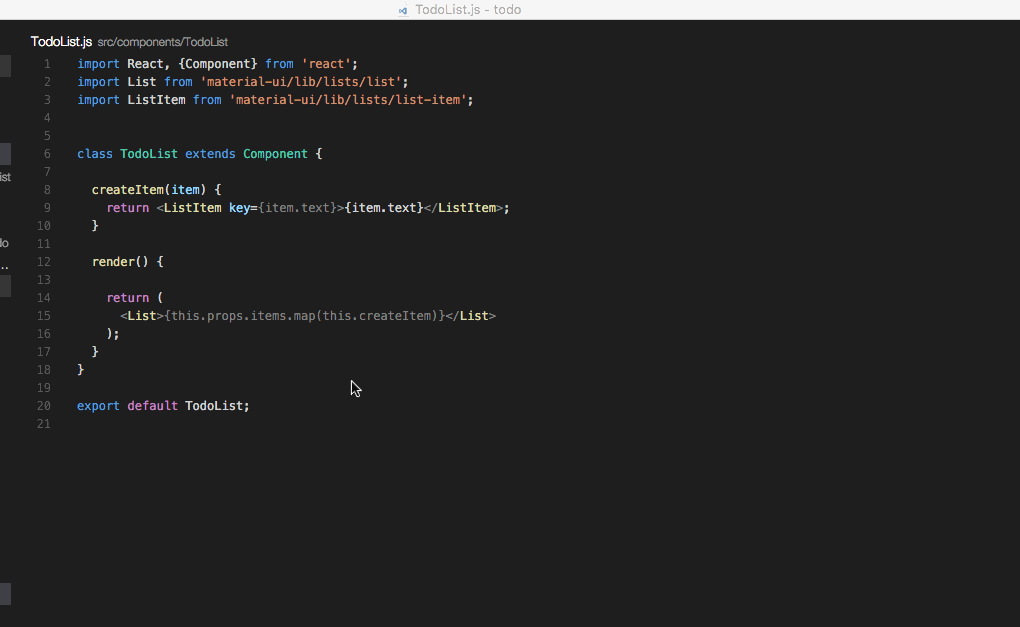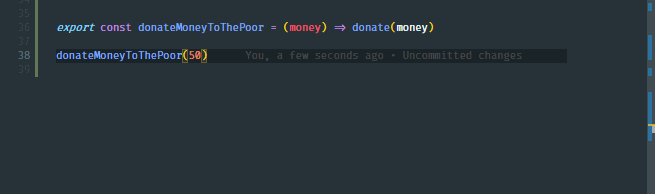как сдвинуть код влево в vs code
Как сдвинуть блок кода влево / вправо на один пробел в VSCode?
Как все сдвинуть в Excel: с помощью Microsoft Excel
В VSCode я могу использовать alt-up и alt-down для перемещения строки или блока вверх или вниз, но я не могу найти команду для увеличения или уменьшения отступа на один пробел.
я Можно отступ / отступ на несколько значений tabSize, но для меня это недостаточно общий характер, и я действительно не хочу устанавливать tabSize = 1.
Для этого был запрос функции в репозитории vscode. Но это было отмечено как extension-candidate и закрыто. Итак, вот расширение: Indent One space
В отличие от ответа ниже, который говорит вам использовать Ctrl + [ это расширение отступает от кода на ОДИН пробел 🤦♂️.
ОБНОВИТЬ
Хотя эти методы работают, более новые версии VS Code используют Ctrl + ] ярлык для однократного отступа блока кода и Ctrl + [ убрать отступ.
Этот метод определяет отступ в файле и соответственно делает отступ. Вы можете изменить размер отступа, щелкнув параметр «Выбрать отступ» в правом нижнем углу VS Code (выглядит примерно как «Пробелы: 2»), выбрав «Отступ с использованием пробелов» из раскрывающегося меню, а затем выберите, на сколько пробелов вы хотите сделать отступ.
Для этого не нужно использовать какой-либо инструмент, я решил ту же проблему, выполнив следующие 2 шага
Как это работает Shift + Tab = Shift текста справа налево
Последние версии VSCode (например, версия 1.29 на момент публикации этого ответа) позволяют изменить размер табуляции / пробела на 1 (или любое число от 1 а также 8 ). Вы можете изменить размер табуляции / пробела в внизу справа угол, как показано на изображении ниже:
Надеюсь, это поможет.
Посмотри на Файл> Настройки> Сочетания клавиш (или Ctrl + K Ctrl + S )
Ищи cursorColumnSelectDown или cursorColumnSelectUp который даст вам соответствующее сочетание клавиш. Для меня это сдвиг + Alt + Стрелка вниз / вверх
У меня была проблема с намерением. По умолчанию Команда + ] установлен на 4, и я хотел, чтобы это было 2. Установил «Отступ 4-к-2», но он изменил весь файл, а не выделенный текст.
Я изменил интервал табуляции в настройках, и это было просто.
Перейдите в VS Code.
В правом верхнем углу вы можете найти Настроить раздел и в этом нажмите на Возвышенный.
Перезагрузите VS Code, и вы можете использовать Command + [ а также Command + ]
Как сдвинуть блок кода влево/вправо на одно место в VSCode?
В VSCode я могу использовать alt-up и alt-down для перемещения строки или блокировки вверх или вниз, но я не могу найти команду для увеличения или уменьшения отступа на одно пространство.
Я могу сделать отступ /outdent кратным tabSize, но для меня это не совсем достаточно, и я действительно не хочу устанавливать tabSize = 1.
ОТВЕТЫ
Ответ 1
В репозитории vscode был запрос на добавление функции. Но он был помечен как extension-candidate и закрыт. Итак, вот расширение: отступ один пробел
Ответ 2
UPDATE
В то время как эти методы работают, более новые версии VS Code используют ярлык Ctrl + ] для однократного отступа блока кода и Ctrl + [ для удаления отступов.
Этот метод обнаруживает отступ в файле и, соответственно, отступы. Вы можете изменить размер отступа, щелкнув параметр «Выбрать отступ» в правом нижнем углу кода VS (выглядит как «Пробелы: 2»), выбрав «Отступ с использованием пробелов». из выпадающего меню, а затем выберите, на сколько пробелов вы хотите сделать отступ.
Ответ 3
Посмотрите Файл> Настройки> Сочетания клавиш (или Ctrl + K Ctrl + S ).
Найдите cursorColumnSelectDown или cursorColumnSelectUp который даст вам подходящую комбинацию клавиш. Для меня это Shift + Alt + Down/Up Arrow
Ответ 4
Нет необходимости использовать какие-либо инструменты для этого, я решил ту же проблему, выполнив следующие 2 шага
1 Установите Spaces в 1, как предложил TeeKea
2 Выделите весь блок кода и нажмите Shift + Tab
Ответ 5
Последние версии VSCode (например, Версия 1.29 на момент публикации этого ответа) позволяют изменить размер вкладки/пробела на 1 (или любое число от 1 до 8 ). Вы можете изменить размер Tab/Space из нижнего правого угла, как показано на рисунке ниже:
Ответ 6
@Sameer Kape твой был лучшим из всех. Благодарю.
Ответ 7
У меня была проблема с намерением. Значение по умолчанию Command + ] установлено на 4, и я хотел, чтобы оно было 2. Установлен «Отступ 4 к 2», но он изменил весь файл, а не выделенный текст.
Я изменил расстояние между вкладками в настройках, и это было просто.
Перейти к Settings → Text Editor → Tab Size
Навигация по коду
Visual Studio предоставляет множество способов для перемещения по коду в редакторе. Эта статья описывает различные способы перемещения по коду, а также содержит ссылки на статьи с более подробными сведениями.
Команды «Перейти назад» и «Перейти вперед»
Вы можете использовать кнопки Перейти назад (CTRL+ — ) и Перейти вперед (CTRL+SHIFT+ — ) на панели инструментов для перемещения курсора в предыдущее положение или возврата его к более позднему положению в активном документе. Эти кнопки сохраняют в памяти 20 последних положений курсора. Эти команды также доступны в меню Вид в разделах Переход назад и Переход вперед.
Панель переходов
Для перехода по коду в базе можно использовать панель навигации (раскрывающиеся списки в верхней части окна кода). Вы можете выбрать тип или элемент и перейти непосредственно к ним. Панель навигации отображается при редактировании кода в базе кода Visual Basic, C# или C++. В разделяемом классе элементы, определенные за пределами текущего файла кода, могут быть неактивны (отображаются серым цветом).
Перемещаться по раскрывающимся спискам можно следующим образом:
Чтобы перейти к другому проекту, к которому относится текущий файл, выберите его в левом раскрывающемся списке.
Чтобы перейти к классу или типу, выберите его в среднем раскрывающемся списке.
Чтобы перейти непосредственно к процедуре или другому члену класса, выберите их в раскрывающемся списке справа.
Чтобы переместить фокус с окна кода на панель навигации, нажмите клавиши CTRL+F2.
Чтобы перемещать фокус от поля к полю на панели навигации, нажмите клавишу TAB.
Чтобы выбрать элемент панели навигации, находящийся в фокусе, и вернуться в окно кода, нажмите клавишу ВВОД.
Чтобы вернуть фокус с панели навигации на код без выбора каких-либо элементов, нажмите клавишу ESC.
Чтобы скрыть панель навигации, измените значение параметра Панель навигации в параметрах «Все языки» текстового редактора (Сервис > Параметры > Текстовый редактор > Все языки) или измените параметр для конкретного языка.
Найти все ссылки
Поиск всех ссылок на выбранный элемент в решении. Этот параметр можно использовать для проверки неиспользуемого кода или возможных побочных эффектов крупного рефакторинга. Для перехода между результатами нажимайте клавишу F8. Дополнительные сведения см. в разделе Поиск ссылок в коде.
| Входные данные | Функция |
|---|---|
| Клавиатура | Установите текстовый курсор внутрь имени типа, а затем нажмите клавиши SHIFT+F12. |
| Мышь | Выберите пункт Найти все ссылки в контекстном меню. |
Выделение ссылок
Команды «Перейти»
Доступны следующие команды перехода, которые находятся в разделе Перейти меню Правка:
Перейти к строке (CTRL+G). Переход к строке с указанным номером в активном документе.
Перейти ко всем (CTRL+T или CTRL+,). Переход к указанным строке, типу, файлу, элементу или символу.
Перейти к файлу (CTRL+1, CTRL+F). Переход к указанному файлу в решении.
Перейти к недавнему файлу (CTRL+1, CTRL+R). Переход к указанному недавно просмотренному файлу в решении.
Перейти к типу (CTRL+1, CTRL+T). Переход к указанному типу в решении.
Перейти к элементу (CTRL+1, CTRL+M). Переход к указанному элементу в решении.
Перейти к символу (CTRL+1, CTRL+S). Переход к указанному символу в решении.
В Visual Studio 2017 версии 15.8 и более поздних доступны также следующие команды Перейти к:
Перейти к следующей проблеме в файле (ALT+PGDN) и Перейти к предыдущей проблеме в файле (ALT+PGUP)
Перейти к последнему изменению (CTRL+SHIFT+BACKSPACE)
Дополнительные сведения об этих командах см. в разделе Поиск в коде с использованием команд перехода.
Перейти к определению
Команда «Перейти к определению» выполняет переход к определению выбранного элемента. Дополнительные сведения см. в разделах о функциях «Перейти к определению» и «Показать определение».
| Входные данные | Функция |
|---|---|
| Клавиатура | Поместите текстовый курсор внутри имени типа, а затем нажмите клавишу F12 |
| Мышь | Щелкните правой кнопкой мыши имя типа и выберите Перейти к определению или нажмите клавишу CTRL и щелкните имя типа |
Показать определение
Команда «Показать определение» отображает определение выбранного элемента в окне без перехода из текущего расположения в редакторе кода. Дополнительные сведения см. в разделе Практическое руководство. Просмотр и изменение кода с помощью окна «Показать определение» и Функции «Перейти к определению» и «Показать определение».
| Входные данные | Функция |
|---|---|
| Клавиатура | Установите текстовый курсор внутрь имени типа, а затем нажмите клавиши ALT+F12. |
| Мышь | Щелкните правой кнопкой мыши имя типа и выберите Показать определение или нажмите клавишу CTRL и щелкните имя типа (если был установлен флажок Открыть определение в быстром редакторе). |
Перейти к реализации
С помощью команды «Перейти к реализации» вы можете перейти от базового класса или типа к его реализациям. Если существует несколько реализаций, они появятся в окне Результаты поиска символа.
| Входные данные | Функция |
|---|---|
| Клавиатура | Установите текстовый курсор внутрь имени типа, а затем нажмите клавиши CTRL+F12. |
| Мышь | Щелкните правой кнопкой мыши имя типа и выберите команду Перейти к реализации |
Перейти к базовому
С помощью команды «Перейти к базовому» можно перейти вверх по цепочке наследования выбранного элемента. Если получено несколько результатов, они будут отображаться в окне Перейти к базовому:
| Входные данные | Функция |
|---|---|
| Клавиатура | Установите текстовый курсор внутрь имени типа, а затем нажмите клавиши ALT+HOME. |
| Мышь | Щелкните правой кнопкой мыши имя типа и выберите команду Перейти к базовому. |
Иерархия вызовов
Можно просматривать входящие и исходящие вызовы для метода в окне иерархии вызовов:
| Входные данные | Функция |
|---|---|
| Клавиатура | Установите текстовый курсор внутрь имени типа, а затем нажмите клавиши CTRL+K, CTRL+T. |
| Мышь | Щелкните имя элемента правой кнопкой мыши и выберите команду Просмотр иерархии вызовов. |
Команды «Следующий метод» и «Предыдущий метод» (Visual Basic)
В файлах кода Visual Basic эти команды можно использовать для перемещения курсора на различные методы. Выберите Правка > Следующий метод или Правка > Предыдущий метод.
Визуализатор структуры
Функция визуализатора структуры в редакторе кода позволяет отображать направляющие структуры, которые представляют собой вертикальные пунктирные линии, соединяющие парные фигурные скобки в базе кода. Это позволяет с легкостью определять начало и конец логических блоков.
Чтобы отключить направляющие структуры, выберите Сервис > Параметры > Текстовый редактор > Общие и снимите флажок Показать направляющие структуры.
Расширенная полоса прокрутки
Вы можете просмотреть обобщенное представление кода, используя расширенную полосу прокрутки в окне кода. В режиме карты можно просматривать код при перемещении курсора вверх и вниз по полосе прокрутки. Дополнительные сведения см. в разделе Практическое руководство. Отслеживание кода за счет настройки полосы прокрутки.
Сведения о CodeLens
Вы можете найти сведения о конкретном коде (например, изменения, автора этих изменений, ссылки, ошибки, рабочие элементы, проверки кода и состояние модульного теста), используя средство CodeLens в редакторе кода. Средство CodeLens работает как система индикации во время использования Visual Studio Enterprise с сервером Team Foundation Server. См. статью Поиск изменений кода и других журналов.
10 горячих клавиш VS Code, которые ускорят вашу работу
Горячие клавиши — добро, польза и экономия времени. Давайте разберёмся, как с их помощью чуть упростить себе жизнь в Visual Studio Code.
Быстро добавить комментарий
Обычно чтобы добавить комментарий, нужно перейти в начало строки и дописать туда два слеша. Это медленно. Быстрее нажать в любом месте строки Ctrl + /, и строка закомментируется, если она ещё не. А если уже да, то комментарий исчезнет.
Перейти к строке под номером
Иногда отладчики внезапно сообщают, что на строке 953 случилась непоправимая инфернальная ошибка вселенной. Чтобы не выискивать вручную, не листать и не тратить на это время, нажмите Ctrl + G, введите номер строки и спокойно спасайте вселенную.
Поменять строку местами с соседними
Случается такое, что ваш алгоритм — не алгоритм. Всё пошло не так, а вместо числа 42 вывелось сообщение «Данные удалены». Кому-то для этого нужно переписать весь код, но иногда бывает достаточно поменять строки местами и всё заработает.
Alt и стрелки меняют текущую строку местами с соседними.
Дублировать строку
Windows — Shift + Alt + ↓ / ↑
Это для тех, кто не хочет копировать и вставлять несколько раз одно и то же.
Перейти к парной скобке
Windows — Ctrl + Shift + \
Когда кода становится много, очень просто запутаться в закрывающих и открывающих скобках, непонятно, где какой блок, и вообще, что происходит. На помощь приходит Ctrl+Shift+\ — это хорошее дополнение к стандартной подсветке парных скобок в VS Code.
Переименовать переменную
Отформатировать документ
Windows — Shift + Alt + F
VS Code предложить установить расширение или выбрать из существующих, а потом красиво отформатирует документ — расставит по местам блоки, скобки, и сделает строки кода читаемыми.
Перейти к объявлению переменной
Иногда вообще непонятно, откуда взялась переменная, какая у неё область видимости, и где она объявлена. F12 перенесёт нас к объявлению выделенной переменной, функции или метода. Если объявление в другом файле — всё равно перенесёт.
Включить/выключить перенос слов
Вкусовщина. Если строки кода или текст не вмещается в редактор по ширине, включите перенос.
Включить дзен-режим
Windows — Ctrl + K Z
Лучшее решение для тех, кто входит состояние потока, когда пишет код. Дзен-режим скрывает все панели, разворачивает редактор на весь экран, и вы можете плыть в волнах кода и думать только о нём. Чтобы вернуться обратно в реальный мир, нажмите Escape.
На интерактивных курсах все клавиши станут горячими
Потому что оторваться вообще не получается. 11 глав бесплатно, и −30% на подписку в первую неделю обучения.
Нажатие на кнопку — согласие на обработку персональных данных
20 сочетаний клавиш для ускорения работы в VS Code
Перевод статьи «20 VS Code Shortcuts For Fast Coding — Cheatsheet».
Не каждый будет изучать все приемы работы в VS Code: их попросту слишком много! В этой статье я перечислил свои любимые сочетания клавиш, позволяющие мне работать быстрее. Надеюсь, они пригодятся и другим людям.
Объединить строку
Форматирование кода
Это сочетание помогает выровнять код в соответствии с заранее прописанными настройками редактора.
Обрезка множественных пробелов
Данное сочетание клавиш помогает избавиться от лишних пробелов в начале или конце строки.
Совет: применяйте в самом конце, когда завершаете работу над кодом в текущем файле.
Есть и альтернативный подход. Можно включить обрезку пробелов в самих настройках:
Также мы добавили новую команду для запуска вручную (Trim Trailing Whitespace в палитре команд).
Если вы используете более новую версию VS Code, после открытия пользовательских настроек вы увидите следующее окно (поставьте галочку, как показано):
Сворачивание блоков кода
Иногда, если размер файла велик или если вы просто хотите понять код в целом, без подробностей, вам пригодится функция сворачивания блоков кода.
Свернуть внутреннюю область возле курсора вам помогут следующие сочетания клавиш:
Чтобы развернуть, применяйте те же сочетания, но с закрывающей квадратной скобкой:
Скопировать строку сверху или снизу
Назначенные сочетания можно посмотреть и отредактировать, пройдя по пути File > Preferences > Keyboard Shortcuts.
Разбить окно редактора по вертикали
Чтобы разбить окно редактора, можно воспользоваться командой split editor. Оригинальное сочетание клавиш для разделения окна — 123. Функция разделения полезна для параллельного редактирования файлов.
Назначенные сочетания также можно отредактировать, выбрав новые по своему вкусу (File > Preferences > Keyboard Shortcuts).
Окно редактора в виде сетки
По умолчанию группы редактора располагаются в вертикальных столбцах (например, когда вы разбиваете окно, чтобы открыть параллельно два файла). Но вы можете с легкостью расположить группы так, как вам больше нравится (хоть вертикально, хоть горизонтально).
Для поддержки гибких макетов можно создать пустые группы редактора. По умолчанию закрытие последнего редактора группы закрывает и саму группу, но это поведение можно изменить, добавив в настройках workbench.editor.closeEmptyGroups: false.
В меню View > Editor Layout можно посмотреть набор готовых вариантов разделения окна.
Выделить слово
Если нажать command + d больше одного раза, к выделению добавится еще одно вхождение того же слова далее по тексту.
Открыть или закрыть боковую панель
Иногда очень пригождается возможность закрыть боковую панель, например, если у файла слишком большая ширина или если хотите разбить окно и открыть одновременно два файла.
Переход к указанной строке
Примечание: чтобы перейти к нужной строке в файле, используйте сочетание клавиш ctrl + g, после которого введите номер строки. Или же сначала откройте меню файла при помощи command + p, затем введите двоеточие и номер нужной строки.
Переход к символу в файле
Символы можно группировать, добавив двоеточие:
Переход к символу в рабочем окружении
Удаление предыдущего слова
Полезно в ситуациях, если набрали лишнее, а жать несколько раз backspace не любите.
Выделение целых слов
Очень полезно для более быстрого выделения и редактирования.
Дублирование строки
Дублирование строк это очень полезный и хорошо известный функционал.
Удаление строки
Добавление курсора сверху / снизу
Функция дублирования курсоров в VS Code, пожалуй, сэкономит вам больше всего времени.
Переименование символа
Выделите нужный символ, а затем нажмите f2. Также можно использовать контекстное меню.
Выделение столбца
При помощи этих сочетаний клавиш и движения мыши можно выделять блоки текста. В конце каждой выделенной строки будет добавлен курсор.
Палитра команд
При помощи этих сочетаний клавиш можно получить доступ ко всем доступным в вашем контексте командам. Вот самые используемые из них:
1. Открыть файл
Чтобы перейти к определенному файлу, введите сочетание клавиш для открытия палитры команд, а затем начните вводить название искомого файла. Это позволит быстро найти нужный файл.
2. Посмотреть сочетание клавиш для команды
Все команды в палитре команд приводятся с назначенными им сочетаниями клавиш (если такие назначения есть). Поэтому, забыв нужное сочетание, можно подсмотреть его в палитре.
Полезных сочетаний клавиш в VS Code очень много. При желании можно ознакомиться с ними подробнее: